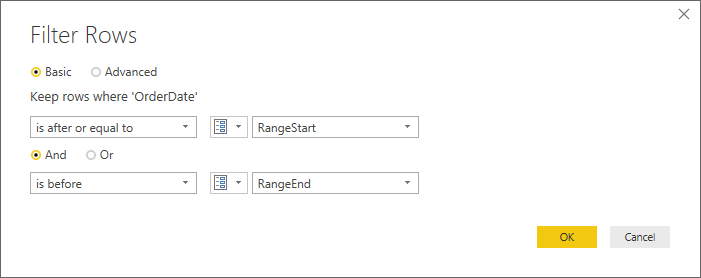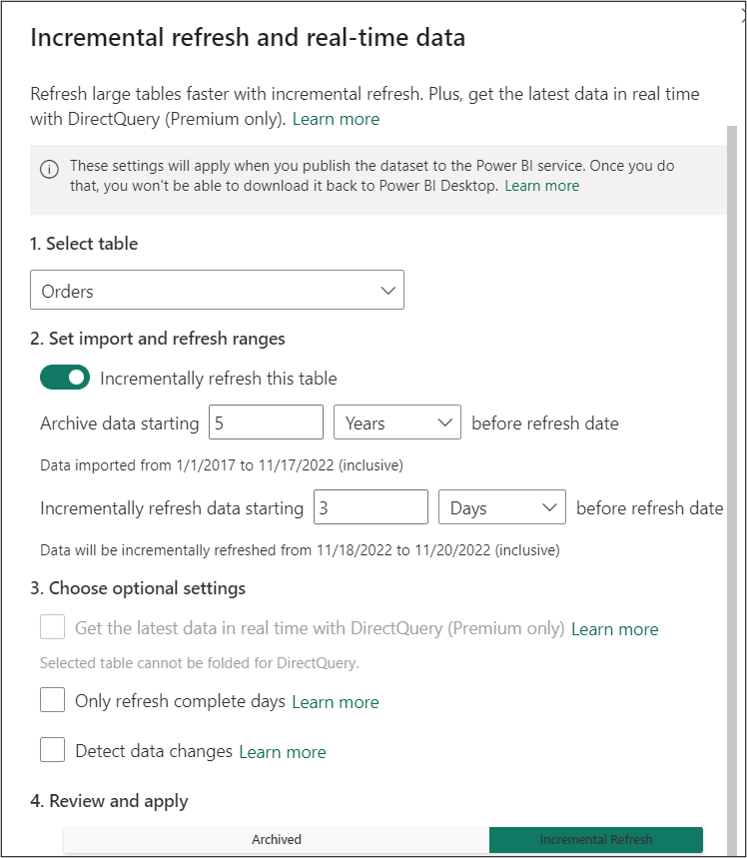Konfigurace nastavení přírůstkové aktualizace
Funkce Přírůstková aktualizace v Power BI je oblíbená funkce, protože umožňuje aktualizovat velké sémantické modely rychle a tak často, jak potřebujete, aniž byste museli pokaždé znovu načítat historická data.
Upozornění
Přírůstková aktualizace by se měla používat jenom u zdrojů dat a dotazů, které podporují skládání dotazů. Pokud skládání dotazů není podporované, mohla by přírůstková aktualizace vést ke špatným zkušenostem uživatelů, protože i když bude vydávat dotazy pro příslušné oddíly, načte všechna data, možná i několikrát.
Pro spuštění přírůstkových aktualizací byl tradičně nutný složitý kód, ale v Power BI Desktopu teď můžete definovat zásadu aktualizace. Zásada aktualizace se použije při publikování do služby Power BI, která pak provede správu oddílů pro optimalizovaná načítání dat, což má tyto výhody:
Rychlejší aktualizace – aktualizují se jenom data, která je třeba změnit. Pokud třeba máte data za dobu 5 let a potřebujete aktualizovat jenom posledních 10 dnů, protože to jsou jediná data, která se změnila, přírůstková aktualizace obnoví jenom data z 10 dnů. Je jasné, že doba potřebná k aktualizaci dat z 10 dnů je mnohem kratší než u dat z 5 let.
Spolehlivější aktualizace – k naplánování aktualizace už nemusíte udržovat dlouhodobá datová připojení v otevřeném stavu.
Nižší spotřeba prostředků – celková spotřeba paměti a dalších prostředků se sníží, protože potřebujete aktualizovat jenom menší množství dat.
V tomto příkladu vám prodejní tým předložil své dilema. Data v sestavě jsou už zastaralá. Není proveditelné, abyste ručně aktualizovali data přidáním nového souboru, protože aktualizace musí probíhat pravidelně, aby odpovídaly četnosti probíhajících prodejních transakcí. Úloha ruční aktualizace je také čím dál obtížnější, protože sémantické modely mají miliony řádků. Následně musíte zavést lepší řešení pro aktualizaci dat.
K vyřešení tohoto obchodního problému můžete definovat zásadu přírůstkové aktualizace. Tento proces zahrnuje následující kroky:
Definování parametrů filtru
Použití parametrů k použití filtru
Definování zásady přírůstkové aktualizace
Publikování změn ve službě Power BI
Definování parametrů filtru
Bez ohledu na to, jestli používáte přírůstkovou aktualizaci, velké sémantické modely se při importu do Power BI Desktop běžně filtrují, protože soubor PBIX je omezený paměťovými prostředky dostupnými na stolním počítači. U přírůstkové aktualizace se sémantické modely filtrují podle dvou parametrů data a času: RangeStart a RangeEnd. Tyto parametry mají dvojí účel. V Power BI Desktopu představují filtrovací interval, protože použitá data omezí na rozsah stanovený počátečním a koncovým datem. Po publikování do služby se přetvoří na posuvný interval, který umožňují určit, jaká data se mají skutečně načíst.
Při definování parametrů pro přírůstkovou aktualizaci postupujte takto:
Otevřete sémantický model v Editor Power Query.
Na kartě Domů vyberte Spravovat parametry.
V zobrazeném okně Parametry přidejte dva nové parametry RangeStart a RangeEnd a u obou parametrů nastavte položku Typ na Datum a čas a položku Navrhovaná hodnota na Libovolná hodnota.
Pokud jde o Aktuální hodnotu, pro parametr RangeStart zadejte datum, od kterého se má import zahájit, a pro parametr RangeEnd zadejte datum, kdy má import skončit.
Použití filtru
Když máte nové parametry definované, můžete filtr použít provedením těchto kroků:
Přejděte do příslušného sloupce Datum, klikněte na něj pravým tlačítkem a vyberte Vlastní filtr.
V zobrazeném okně Filtrovat řádky zabraňte dvojímu počítání řádků tím, že zachováte řádky, kde OrderDate (Datum objednávky) se nachází po nebo je rovno parametru RangeStart a před parametrem RangeEnd.
V Editoru Power Query vyberte Zavřít a použít.
Teď byste měli vidět podmnožinu sémantického modelu v Power BI Desktop.
Definování zásady přírůstkové aktualizace
Po vyfiltrování dat můžete definovat zásadu přírůstkové aktualizace pro tabulku dat, která nastaví proces aktualizace.
Klikněte pravým tlačítkem na příslušnou tabulku a pak vyberte Přírůstková aktualizace.
V zobrazeném okně Přírůstkové aktualizace zapněte možnost Přírůstková aktualizace. Pak aktualizaci podle potřeby nakonfigurujte. V tomto příkladu definujete zásadu aktualizace, aby uložila data za pět celých kalendářních roků a data za aktuální rok až do aktuálního data a přírůstkově aktualizovala data za 10 dní.
Při první operaci aktualizace ve službě Power BI se načtou historická data za posledních pět let. Následné operace aktualizace jsou přírůstkové a aktualizují data, která byla změněna za posledních 10 dní až do aktuálního data. Přírůstkové aktualizace také odstraní kalendářní roky, které jsou starší než pět let před aktuálním datem.
Publikování do služby Power BI
Když máte v Power BI Desktopu definovanou zásadu pro přírůstkovou aktualizaci, musíte k jejímu použití publikovat sestavu do služby Power BI.
Další informace najdete v tématu Přírůstková aktualizace v Power BI.